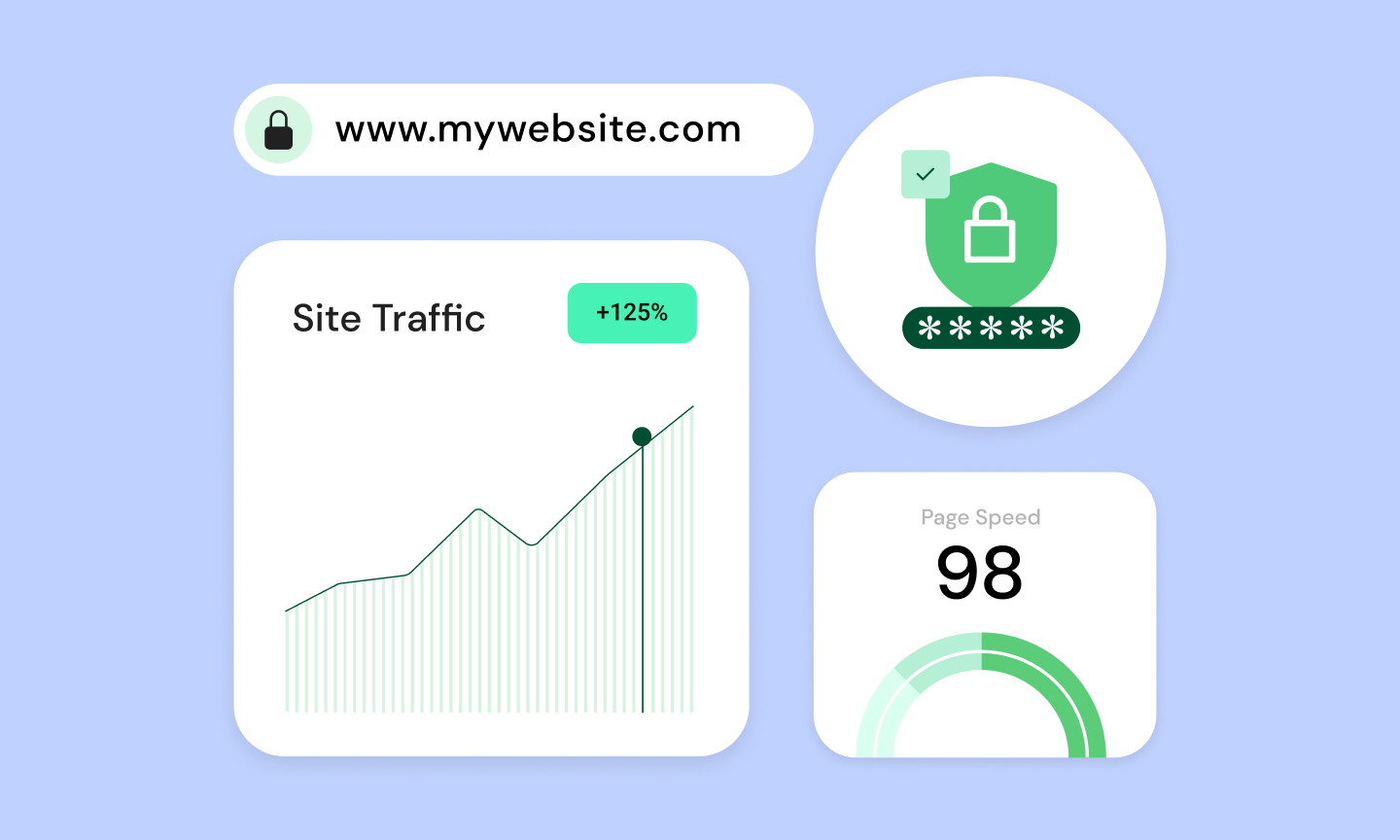Inhoudsopgave
Ben je ooit de gevreesde “Fatale fout: Allowed memory size exhausted…” boodschap op je WordPress website? Deze frustrerende fout kan je site tot stilstand brengen, waardoor je in verwarring raakt en bezoekers geen toegang hebben tot je inhoud. Vrees niet! Het begrijpen en oplossen van WordPress geheugenlimiet problemen is essentieel voor het onderhouden van een gezonde, goed presterende website.
WordPress heeft, net als alle andere webapplicaties, een bepaalde hoeveelheid geheugen (RAM) nodig om soepel te kunnen werken. Je webhosting provider wijst dit geheugen toe. Wanneer de plugins, thema’s, afbeeldingen of het bezoekersverkeer van je website de toegewezen limiet overschrijden, beginnen dingen stuk te gaan. Trage laadtijden, mislukte updates en zelfs complete site crashes zijn veel voorkomende gevolgen.
Gelukkig is het oplossen van deze fout vaak heel eenvoudig. In deze uitgebreide gids duiken we in de oorzaken van WordPress geheugenlimiet fouten, verkennen we twee primaire methoden om je limiet te verhogen en bespreken we de cruciale rol die je hosting keuze speelt bij het garanderen van voldoende bronnen voor je website om te gedijen.
De geheugenlimiet van WordPress begrijpen
Zie het geheugen van je website als de werkruimte. WordPress, gebouwd op de programmeertaal PHP, heeft een bepaalde hoeveelheid geheugen nodig om de kernfuncties uit te voeren, je actieve thema te laden, plugins te verwerken en verzoeken van bezoekers af te handelen. Zie het als een bureau: hoe groter het bureau, hoe meer taken je tegelijk kunt afhandelen.
WordPress stelt standaard vaak een geheugenlimiet in die voldoende kan zijn voor eenvoudige websites. Maar als je meer plugins toevoegt, thema’s gebruikt die veel afbeeldingen bevatten of als het verkeer toeneemt, kun je tegen deze limiet aanlopen. Het is alsof je te veel projecten op dat bureau probeert te proppen – uiteindelijk wordt het rommelig en ongeorganiseerd.
Hier zijn enkele veelvoorkomende boosdoeners die de geheugenbronnen van je WordPress kunnen belasten:
- Plugins die veel bronnen gebruiken: Sommige plugins, vooral plugins met complexe functies of plugins die zware gegevensverwerking uitvoeren, vragen om een groter stuk geheugen.
- Grote afbeeldingsbestanden: Niet-geoptimaliseerde afbeeldingen kunnen het geheugen dat nodig is om je website weer te geven aanzienlijk vergroten.
- Hoge verkeerspieken: Als je website plotseling veel bezoekers krijgt, kunnen de geheugenbronnen uitgeput raken.
- Verouderde thema’s of plugins: Slecht gecodeerde thema’s of plugins met geheugenlekken kunnen geleidelijk je beschikbare geheugen aantasten.
Weten wat je huidige geheugenlimiet is, is de eerste stap in het oplossen van problemen. Er zijn verschillende manieren om dit te doen:
- WordPress Site gezondheidstool: Deze ingebouwde tool geeft vaak geheugengerelateerde informatie weer.
- Plugins: Plugins zoals “Server IP & Memory Usage Display” kunnen inzichten verschaffen.
- Rechtstreeks in je code: Een klein stukje code toevoegen in je wp-config.php bestand.
Methode 1: Geheugenlimiet verhogen in wp-config.php
Het wp-config.php bestand is als het ware het bedieningspaneel voor je WordPress website. Het bevat essentiële configuratie-instellingen, waaronder de geheugenlimiet. Hier lees je hoe je je geheugen kunt vergroten via dit bestand:
Stap 1: Zoek je wp-config.php bestand
- Je vindt dit bestand in de hoofdmap van je WordPress installatie (vaak“public_html” map).
- Krijg toegang tot de bestanden van je website met:
FTP (protocol voor bestandsoverdracht)
Gebruik een FTP-client zoals FileZilla om verbinding te maken met je hostingaccount en naar de bestanden van je website te navigeren.
Bestandsbeheer van je hostingprovider
Veel hostingproviders bieden een ingebouwd bestandsbeheer in hun configuratiescherm.
Stap 2: Bewerk wp-config.php
- Maak een back-up van dit bestand voordat je wijzigingen aanbrengt.
- Klik met de rechtermuisknop op het bestand wp-config.php en selecteer “Bewerken” of “Bekijken/Bewerken”.
- Zoek een specifieke regel tekst in het bestand (misschien bestaat die nog niet).
- Net boven deze regel moet je een regel code toevoegen die de geheugenlimiet definieert. Deze ziet er als volgt uit: define(‘WP_MEMORY_LIMIT’, ‘256M’);
- Vervang ‘256M’ door je gewenste geheugenlimiet (bijvoorbeeld ‘128M’, ‘512M’). Je kunt hogere waarden instellen, maar raadpleeg je hostingprovider voor eventuele beperkingen.
Stap 3: Opslaan en testen
- Sla de wijzigingen op in je wp-config.php bestand.
- Bezoek je WordPress website om te zien of de fout is opgelost. Je kunt ook een geheugencontroletool (zoals eerder genoemd) gebruiken om de wijziging te bevestigen.
Belangrijke opmerkingen:
- Hostingbeperkingen: Sommige shared hosting providers kunnen beperkingen opleggen die voorkomen dat je de geheugenlimiet voorbij een bepaald punt kunt verhogen.
- Tijdelijke oplossing: In sommige gevallen kan het verhogen van de geheugenlimiet slechts een tijdelijke oplossing zijn als je onderliggende problemen hebt met inefficiënte plugins of een hostingpakket met te weinig vermogen.
Als je een website hebt die door Elementor wordt aangedreven, overweeg dan Elementor Hosting. Hun beheerde WordPress hostingomgeving in de cloud biedt vaak een genereuzere standaardtoewijzing van het geheugen, waardoor handmatige aanpassingen minder nodig zijn.
Methode 2: Geheugenlimiet verhogen in .htaccess
Het.htaccess bestand van je website is een krachtig configuratiebestand dat zich in de hoofdmap van je WordPress installatie bevindt (vaak de“public_html” map). Het geeft instructies over hoe je webserver verschillende verzoeken moet afhandelen. Hier lees je hoe je je geheugenlimiet kunt aanpassen met dit bestand:
Stap 1: Zoek je .htaccess bestand
- Ga naar de bestanden van je website via de eerder genoemde methoden (FTP of bestandsbeheer).
- Het .htaccess-bestand kan verborgen zijn. Controleer of je FTP-client of bestandsbeheerder de instellingen heeft ingeschakeld om verborgen bestanden weer te geven.
Stap 2: Bewerk .htaccess
- Maak een back-up voordat je gaat bewerken!
- Klik met de rechtermuisknop op het .htaccess-bestand en selecteer “Bewerken” of “Bekijken/Bewerken”.
- Voeg de volgende regel code toe aan het bestand: php_value memory_limit 256M
- Vervang‘256M‘ door de gewenste geheugenlimiet.
Stap 3: Opslaan en testen
- Sla de wijzigingen op in je .htaccess bestand.
- Test je website om te zien of de geheugenlimietfout is opgelost.
Wanneer deze methode kiezen?
- Geen toegang tot wp-config.php: Sommige hostingproviders beperken de directe toegang tot je wp-config.php bestand.
- Hosting-specifieke vereisten: Bepaalde hosts kunnen specifieke instructies hebben voor geheugenlimietverhogingen in .htaccess.
Belangrijke opmerkingen:
Potentiële conflicten: Het verkeerd bewerken van het .htaccess bestand kan leiden tot websitefouten. Maak altijd een back-up en ga voorzichtig te werk.
Hosting support: Als je twijfelt over het aanpassen van je .htaccess bestand of als geen van deze methoden werkt, neem dan contact op met de support van je hostingprovider voor de meest nauwkeurige en op maat gemaakte begeleiding.
Methode 3: Geheugenlimiet verhogen in php.ini
Het php.ini bestand is een krachtig configuratiebestand dat het gedrag van PHP op je server regelt. Het aanpassen van de geheugenlimiet in dit bestand biedt een andere manier om WordPress geheugentekorten aan te pakken. Hier lees je hoe je deze methode kunt gebruiken:
Stap 1: Lokaliseer je php.ini bestand
De locatie van je php.ini-bestand hangt af van je hostingprovider en serverinstelling.
- Hosting Configuratiescherm: Sommige hosts bieden toegang tot het php.ini-bestand in hun interface van het controlepaneel.
- Rootmap van je server: Het php.ini bestand kan in de hoofdmap van je installatie staan (waar de kernbestanden van WordPress staan). Dit is een gebruikelijke locatie voor gedeelde hostingaccounts of zelf geconfigureerde servers.
- Configuratiemap: Sommige webhosts plaatsen het in een specifieke map die te maken heeft met PHP-configuratie of de configuratie van je server.
- Het bestand maken: In sommige gevallen moet je een php.ini bestand maken in de hoofdmap van je WordPress.
Stap 2: Bewerk php.ini
Voordat je gaat bewerken, is het cruciaal om een back-up te maken!
Open het php.ini-bestand met een teksteditor.
Zoek de regel met memory_limit = en pas de waarde aan (bijvoorbeeld memory_limit = 256M). Als deze regel niet bestaat, voeg hem dan toe.
Stap 3: Opslaan en opnieuw opstarten
Sla de wijzigingen op in je php.ini bestand.
Om de wijzigingen door te voeren, moet je misschien je webserver opnieuw opstarten. Raadpleeg je hostingprovider voor hulp hierbij.
Belangrijke opmerkingen:
Niet alle shared hostingproviders staan toegang tot of wijziging van het php.ini-bestand toe. Neem voor specifieke instructies of hulp altijd contact op met je hosting support.
Het belang van het kiezen van de juiste hosting
Zie je webhosting als het fundament waarop je WordPress website is gebouwd. De kwaliteit van dat fundament heeft een directe invloed op de snelheid, stabiliteit en beschikbare bronnen van je website om optimaal te functioneren. Laten we eens kijken waarom de keuze van je hosting enorm van belang is als het gaat om geheugenbeperkingen:
Beperkingen van gedeelde hosting
Gedeelde hosting is als wonen in een overvol flatgebouw. Je deelt bronnen (inclusief geheugen) met veel andere websites op dezelfde server. Hoewel het betaalbaar is, kan dit tot problemen leiden voor groeiende sites. Dit is waarom:
- Strikte geheugenbeperkingen: Gedeelde hostingpakketten hebben vaak strenge geheugenbeperkingen om te voorkomen dat één website de bronnen opslokt en anderen beïnvloedt.
- Luidruchtige buren: Als een andere website op je gedeelde server een verkeerspiek ervaart of resourcezware processen uitvoert, kunnen de prestaties van je site hieronder lijden.
- Beperkt groeipotentieel: Shared hosting kan voldoende zijn voor kleine, eenvoudige websites, maar het kan een knelpunt worden als je website complexer wordt en meer verkeer aantrekt.
Uw hostingpakket upgraden: Wanneer heeft het zin?
Soms kan het upgraden naar een hoger niveau shared hosting pakket of het overstappen naar een VPS (Virtual Private Server) pakket binnen je huidige hosting provider problemen met je geheugen oplossen. Overweeg dit als:
- Matige geheugenbehoefte: Je hebt iets meer geheugen nodig, maar niet enorm veel.
- Tijdelijke pieken: Je ervaart af en toe een toename in geheugengebruik als gevolg van pieken in het verkeer of specifieke gebeurtenissen (zoals verkoopacties).
- Budgetbeperkingen: Je wilt betere prestaties, maar een volledig beheerde hostingoplossing moet misschien worden toegevoegd aan je huidige budget.
Beheerde WordPress Hosting: Het voordeel van prestaties en optimalisatie
Managed WordPress hosting is als verhuizen naar een luxe appartement. Het is speciaal ontworpen voor WordPress en biedt ruime resources, snelheidsoptimalisaties en deskundige support.
- Hogere geheugenlimieten: Beheerde WordPress plannen worden vaak geleverd met veel genereuzere standaard geheugentoewijzingen.
- Focus op prestaties: Managed hosts om hun infrastructuur af te stemmen op WordPress, van serverconfiguraties tot cachingmechanismen.
- Technische support: Managed WordPress hostingproviders bieden gespecialiseerde WordPress expertise en helpen vaak bij het diagnosticeren en oplossen van problemen met het geheugen.
Elementor Hosting: Naadloze integratie en prestaties
Elementor Hosting biedt een krachtige beheerde WordPress hostingoplossing in de cloud, gebouwd op de infrastructuur van het Google Cloud Platform. Dit is waarom het zich onderscheidt:
- Geoptimaliseerd voor WordPress & Elementor: De setup is ontworpen om naadloos samen te werken met Elementor, zodat je Elementor website snel laadt en optimaal presteert.
- Cloudflare Enterprise CDN: Elementor Hosting bevat Cloudflare’s premium CDN, dat de globale snelheid van je website verhoogt en de belasting van je server (en geheugengebruik) vermindert.
- Voorgeïnstalleerde essentiële onderdelen: Zowel WordPress als Elementor Pro websitebouwers zijn vooraf geïnstalleerd, zodat je meteen kunt beginnen met het bouwen van je droomwebsite.
Probleemoplossing en optimalisatie voor oplossingen op lange termijn
Hoewel het verhogen van je geheugenlimiet voor onmiddellijke verlichting kan zorgen, zijn proactieve probleemoplossing en optimalisatie essentieel om ervoor te zorgen dat je WordPress website op de lange termijn snel en gezond blijft. Laten we een aantal belangrijke strategieën bekijken:
Hulpbronintensieve plugins identificeren
Plugins zijn geweldig om de functionaliteit van je website uit te breiden. Sommige plugins kunnen echter verrassend veel geheugen in beslag nemen. Hier lees je hoe je de boosdoeners kunt aanwijzen:
- Tools voor prestatieprofielen: Plugins zoals Query Monitor kunnen helpen bij het identificeren van plugins die je site vertragen of veel geheugen gebruiken.
- Deactivering met vallen en opstaan: Als je een bepaalde plugin verdenkt, deactiveer deze dan tijdelijk en monitor het geheugengebruik van je website om te zien of er verbetering optreedt.
- Alternatieven zoeken: Als een plugin veel bronnen blijkt te gebruiken, zoek dan naar lichtere alternatieven die vergelijkbare functionaliteit bieden.
Onnodige plugins uitschakelen
Het stroomlijnen van je plugingebruik is een uitstekende manier om geheugen vrij te maken en de algehele prestaties van WordPress te verbeteren. Kijk eens kritisch naar je plugin lijst:
- Ongebruikte/verouderde plugins: Deactiveer en verwijder alle plugins die je niet meer gebruikt of die niet meer actief worden ondersteund en bijgewerkt door hun ontwikkelaars.
- Overlappende functies: Als je plugins hebt met overlappende functionaliteit, overweeg dan om ze te consolideren in een enkele, efficiëntere plugin.
- Doe-het-zelf functionaliteit Als je slechts een kleine, specifieke functie van een plugin nodig hebt, kijk dan of je die kunt implementeren met een aangepast codefragment, zodat je plugin overhead bespaart.
Beeldoptimalisatie
Grote, niet-geoptimaliseerde afbeeldingen zijn een veelvoorkomend geheugenverlies, vertragen je website en maken het moeilijker om binnen de geheugenlimieten van je hosting te blijven. Zo kun je dit tegengaan:
- Compressie: Gebruik hulpmiddelen voor beeldcompressie zoals Shortpixel of online diensten zoals TinyJPG om de bestandsgrootte van afbeeldingen aanzienlijk te verkleinen zonder dat dit ten koste gaat van de visuele kwaliteit.
- Lui laden: Deze techniek stelt het laden van afbeeldingen uit totdat een gebruiker er naar beneden scrollt, waardoor het geheugen in eerste instantie minder belast wordt. Veel plugins voor het optimaliseren van afbeeldingen hebben deze functie.
- Elementor Afbeelding Optimaliseerder: Het ingebouwde hulpprogramma van Elementor helpt bij het stroomlijnen van beeldoptimalisatie binnen de interface van de bouwer, waardoor het gemakkelijk wordt om een beeldefficiënte website te onderhouden.
Code Optimalisatie
Hoewel dit minder vaak voorkomt bij de gemiddelde gebruiker, kunnen slecht gecodeerde thema’s of plugins geheugeninefficiënties of zelfs geheugenlekken introduceren. Hier is wat je in gedachten moet houden:
- Gerenommeerde thema’s/plugins: Kies thema’s en plugins van gerenommeerde ontwikkelaars met een track record van prestatiegerichte codeerpraktijken.
- Debug modus: Als je code-gerelateerde problemen vermoedt, gebruik dan WordPress debugging tools of raadpleeg een ontwikkelaar om problematische code te lokaliseren.
Caching Plugins
Caching is een techniek waarbij je website vaak opgevraagde inhoud of gegevens opslaat op een tijdelijke opslaglocatie zodat ze sneller kunnen worden opgevraagd. Dit vermindert de belasting van de server aanzienlijk en maakt geheugen en CPU-bronnen vrij. Dit is hoe het helpt:
- Minder serververzoeken: In plaats van dat je server pagina’s opnieuw moet opbouwen bij elk bezoek, kan een caching-plugin vooraf gegenereerde HTML-bestanden serveren, waardoor de server (en het geheugen) minder werk hoeven te doen.
- Verbeterde laadtijden: Bezoekers ervaren dat pagina’s sneller laden, omdat inhoud in de cache vrijwel direct wordt geleverd.
- Optimalisatie van bronnen: Caching-plugins bevatten vaak functies zoals het minen van CSS– en JavaScript-bestanden, waardoor de bestandsgrootte verder wordt verkleind en de prestaties worden verbeterd.
- Populaire opties: Enkele veelgebruikte caching plugins zijn WP Super Cache, W3 Total Cache en WP Rocket.
Een CDN (Content Delivery Network) gebruiken
Een CDN is een netwerk van geografisch verspreide servers die de statische inhoud van je website (zoals afbeeldingen, CSS en JavaScript) cachen. Dit brengt verschillende voordelen met zich mee:
- Wereldwijde versnelling: CDN’s leveren inhoud van een server die het dichtst bij de bezoeker staat, wat wereldwijd leidt tot veel snellere laadtijden.
- Minder druk op de server: Door de levering van statische assets uit te besteden, maakt een CDN bronnen vrij op je hoofdserver, wat bijdraagt aan een efficiënter geheugengebruik.
- Beveiliging en DDoS-bescherming: Premium CDN’s, zoals de Cloudflare Enterprise CDN die is inbegrepen bij Elementor Hosting, bieden een extra beveiligingslaag en bescherming tegen DDoS-aanvallen (Distributed Denial-of-Service).
Geavanceerde overwegingen en preventie
Hosting Support: Wanneer contact opnemen
Aarzel niet om contact op te nemen met de support van je hostingprovider als je hardnekkige problemen hebt met de geheugenlimiet. Hier is wanneer hun hulp inroepen cruciaal is:
- Onverklaarbare fouten: Als je tevergeefs hebt geprobeerd om geheugenlimieten te verhogen en basisoptimalisaties uit te voeren, kan je host helpen om diepere problemen aan de serverkant te onderzoeken.
- Deskundige inzichten: Hosting support medewerkers hebben toegang tot gedetailleerde serverlogs en kunnen waardevolle aanbevelingen doen die specifiek zijn voor jouw hostingomgeving en -plan.
- Escalaties: Voor complexe situaties kunnen ze het probleem escaleren naar een meer gespecialiseerd team of geschiktere hostingbronnen voorstellen.
Tijdelijke vs. permanente oplossingen
Het is belangrijk om het onderscheid te begrijpen tussen tijdelijke en permanente oplossingen bij het aanpakken van geheugenlimietproblemen:
- Tijdelijke oplossingen: Het verhogen van de geheugenlimiet in wp-config.php of .htaccess kan onmiddellijke verlichting bieden, maar pakt mogelijk niet de hoofdoorzaak van het probleem aan.
- Permanente oplossingen: Hierbij gaat het om het identificeren en oplossen van de onderliggende oorzaak, zoals het optimaliseren van plugins, het verbeteren van de code-efficiëntie of het schalen van je hostingplan.
Gebruik van bronnen controleren
Het in de gaten houden van het resourcegebruik van je website is essentieel voor het proactief opsporen van problemen:
- Hosting Dashboard tools: Veel hostingproviders bieden ingebouwde dashboards of tools om het gebruik van bronnen te controleren.
- WordPress Plugins: Plugins zoals Server IP & Memory Usage Display kunnen informatie direct in je WordPress admin gebied weergeven.
- Vroegtijdige waarschuwing: Door regelmatig het gebruik van bronnen te controleren, kun je potentiële geheugenproblemen opsporen voordat ze leiden tot website fouten.
Website schalen: Plannen voor groei
Naarmate je WordPress website groeit in verkeer, functies en inhoud, zal de behoefte aan resources natuurlijk toenemen. Het is essentieel om een plan te hebben voor het schalen van je hosting:
- Verkeersanalyse: Krijg inzicht in patronen in het verkeer op je website en identificeer piekperioden.
- Proactieve upgrades: Zorg ervoor dat je geheugenlimieten raakt voordat je ze constant raakt. Overweeg je hostingpakket te upgraden of over te stappen op een meer schaalbare oplossing voordat je groei verwacht.
- Prestatiebewaking: Houd de snelheid en prestatiecijfers van je website goed in de gaten terwijl je schaalt. Deze informatie kan als leidraad dienen voor verdere optimalisatie en hostingbeslissingen.
Verdere hulp zoeken
Soms kunnen zelfs de meest uitgebreide probleemoplossingsgidsen slechts enkele unieke scenario’s behandelen. Voor complexe WordPress geheugenproblemen kun je het volgende overwegen:
- WordPress forums: De officiële WordPress support forums zijn een enorme opslagplaats van kennis en community support.
- Een WordPress Ontwikkelaar inhuren: Een specialist kan een diepgaande analyse uitvoeren en oplossingen op maat implementeren voor jouw specifieke website-inrichting.
De beste oplossing voor je WordPress website kiezen
Hoe bepaal je, met alle informatie die we hebben behandeld, de meest effectieve manier om geheugenlimieten op te lossen en te beheren voor jouw specifieke WordPress website? Overweeg deze factoren:
- Grootte en complexiteit van de website: Een kleine, eenvoudige blog kan heel andere behoeften hebben dan een grote e-commercewinkel met meerdere plugins en dynamische inhoud.
- Verkeersvolume: Heb je constant, voorspelbaar verkeer of enorme, onvoorspelbare pieken? Je hostingoplossing moet je verkeerspatronen aankunnen.
- Technische expertise: Hoe goed ben je in het bewerken van bestanden zoals wp-config.php of in het oplossen van pluginconflicten? Dit kan van invloed zijn op het niveau van managed support dat je wenst.
- Budget: Natuurlijk speelt budget een belangrijke rol. Beoordeel de kosten-batenverhouding van het upgraden van shared hosting versus het investeren in een beheerde WordPress hostingoplossing.
Hier volgt een kort overzicht van wanneer je verschillende benaderingen moet overwegen:
- Eenvoudige geheugenlimietverhoging: Dit is voldoende als je een relatief kleine site hebt, af en toe een geheugenlimietprobleem ervaart en gemakkelijk basisbestandsbewerkingen kunt uitvoeren.
- Hostingplan upgraden: Dit is een goede optie als je website groeit, je constant meer bronnen nodig hebt en je niet de volledige hands-off benadering van managed hosting wilt.
- Managed WordPress Hosting is ideaal voor veeleisende websites, websites die prestaties en betrouwbaarheid hoog in het vaandel hebben staan, of websites die deskundige support willen zonder dat ze technische ervaring nodig hebben.
- Elementor Beheerde WordPress Hosting: Elementor Hosting biedt een naadloze, beheerde WordPress hostingervaring die is geoptimaliseerd voor Elementor websites. Het bevat ook vooraf geïnstalleerde Elementor Pro en de kracht van Cloudflare Enterprise CDN voor snelheid en beveiliging.
Conclusie
Het aanpakken van de geheugenlimieten van WordPress is essentieel voor het onderhouden van een gezonde, goed presterende website. Hoewel de melding “Fatale fout: Allowed memory size exhausted…” bericht misschien ontmoedigend lijkt, maar inzicht in de oorzaken en oplossingen geeft je controle.
- Geheugen is belangrijk: De geheugentoewijzing van je website heeft een directe invloed op het vermogen om verkeer af te handelen, plugins te draaien en gegevens te verwerken.
- Optimalisatie is de sleutel: Proactieve optimalisatie van plugins, afbeeldingen en code is essentieel voor geheugenefficiëntie op de lange termijn.
- De invloed van hosting: Het juiste hostingpakket kan het verschil maken door voldoende geheugen en een voor prestaties geoptimaliseerde omgeving te bieden.
- Er is niet één oplossing: De beste oplossing hangt af van de specifieke behoeften van je website, je technische expertise en je budget.
Originally posted 2023-03-21 09:39:00.
Op zoek naar verse inhoud?
Door je email in te voeren, ga je akkoord met het ontvangen van e-mails van Elementor, inclusief marketing e-mails,
en ga je akkoord met onze Algemene voorwaarden en Privacybeleid.